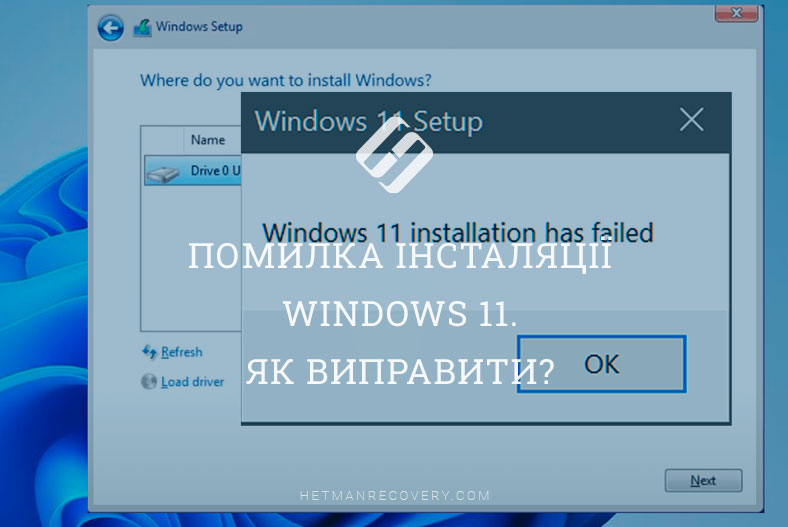Помилка циклічного надлишкового коду (CRC) на зовнішньому диску: що робити?
Помилка циклічного надлишкового коду (CRC) на зовнішньому жорсткому диску може бути серйозною проблемою. Як виправити помилку циклічного надлишкового коду CRC, що з’явилася на зовнішньому жорсткому диску? Як відновити дані після такої помилки? Ми розглянемо способи усунення помилки, включаючи використання вбудованих утиліт та сторонніх програм для відновлення даних.
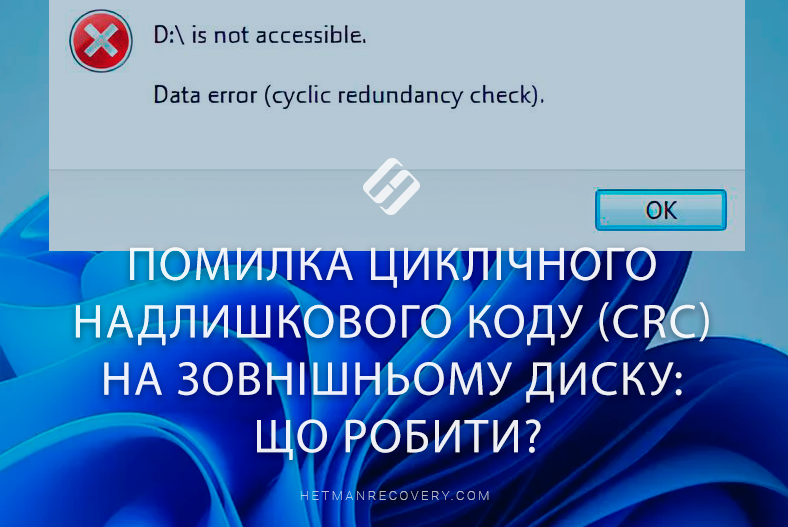
- Причини появи помилки CRC
- Як дістати дані з диска після помилки CRC
- Як виправити помилку циклічного надлишкового коду (CRC)
- Висновок
- Питання та відповіді
- Коментарі
Помилка циклічного надлишкового коду (CRC) — це метод перевірки цілісності даних, який використовується для виявлення випадкових змін даних. Якщо під час перевірки даних відбувається помилка, то система повідомляє про помилку CRC. Це може вказувати на проблеми з жорстким диском, кабелем, портом або навіть файловою системою.
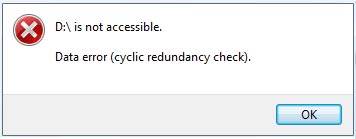
Ця помилка може виникнути при спробі копіювання, переміщення або відкриття файлів і вказує на проблеми з читанням даних. Ця помилка попереджає про те, що диск знаходиться на межі відмови. В результаті може статися пошкодження даних або ви можете втратити доступ до файлів на диску.

Помилка Windows 11: «Щоб використовувати диск у дисководі, спочатку відформатуйте його»
Причини появи помилки CRC
Помилка CRC зазвичай з’являється під час копіювання/переміщення файлів або спроби читання даних. Якщо перевірка CRC не вдалася, то на екрані може з’явитися одна з цих помилок.
Насправді, невдала перевірка CRC вказує на те, що ваші дані пошкоджені або ваша ОС стикається з проблемами читання даних. Це може статися:
- Внаслідок появи пошкоджених секторів, які призводять до помилок читання та запису.
- Зношування накопичувача. З часом жорсткий диск може зношуватися, особливо якщо він зазнав частого використання або фізичних ударів.
- Перегрів накопичувача. Висока температура може спричинити пошкодження внутрішніх компонентів жорсткого диска, що призведе до помилок CRC.
- Також, помилка CRC може бути наслідком зараження комп’ютера вірусами.
- Раптове вимкнення живлення або неправильне виймання носія під час читання/запису даних.
- Несправні кабелі або погане з’єднання.
- Помилки програмного забезпечення, проблеми з драйверами, переповнення диска, корозія контактів. Кожна з наведених причин може спричинити помилку CRC.

Для виправлення помилки CRC:
- Насамперед, перевірте всі з’єднання. Переконайтеся, що кабелі є справними.
- Вимкніть та знову підключіть жорсткий диск. Переконайтеся, що зовнішній жорсткий диск правильно підключено до комп’ютера. Спробуйте підключити його до іншого порту USB.
- Спробуйте використовувати інший кабель для підключення жорсткого диска. Спробуйте підключити диск до іншого комп’ютера, таким чином ви зможете визначити причину.
| Причина помилки CRC | Симптоми | Можливі рішення |
|---|---|---|
| Ушкодження фізичного носія (подряпини, удари) | Неможливість читання або запису даних, постійні помилки CRC при доступі до файлів. | Заміна пошкодженого сектора (якщо можливо), відновлення даних фахівцями, заміна диска. |
| Проблеми з кабелем або портом | Уривчасте з’єднання, часті збої при передачі даних. | Перевірка та заміна кабелю, перевірка інших портів. |
| Ушкодження файлової системи | Неможливість відкрити диск, помилки при форматуванні. | Перевірка та відновлення файлової системи (наприклад, за допомогою chkdsk у Windows), відновлення даних. |
| Програмні помилки | Помилки при роботі з диском у певних програмах. | Перевстановлення програми, оновлення драйверів, перевірка на віруси. |
| Брак диска | Постійні помилки CRC з моменту покупки диска. | Гарантійний ремонт або заміна диска. |
Як дістати дані з диска після помилки CRC
Помилка CRC може бути ознакою несправності диска, тому краще відновити дані якнайшвидше. Оскільки в результаті маніпуляцій з диском може статися втрата інформації.
Перед тим, як приступати до процесу відновлення, потрібно переконатися, що диск ще визначається системою. Для цього, відкрийте Керування дисками і перевірте, чи відображається ваш накопичувач. Якщо диск не відображається в керуванні дисками, і ви перевірили кабель та надійність підключення, то дістати інформацію з такого диска самотужки у вас не вийде, у такому випадку зверніться до спеціалізованого сервісу.
Якщо диск відображається, то скористайтеся програмою для відновлення даних – Hetman Partition Recovery.
Hetman Partition Recovery допоможе повернути файли в результаті випадкового видалення, очищення або форматування диска. А також допоможе повернути файли з диска після помилки CRC. Програма підтримує всі популярні файлові системи та типи накопичувачів. З її допомогою ви зможете швидко просканувати потрібний диск та дістати з нього файли.
Завантажте, встановіть та запустіть програму, вона автоматично просканує систему та відобразить усі підключені диски.
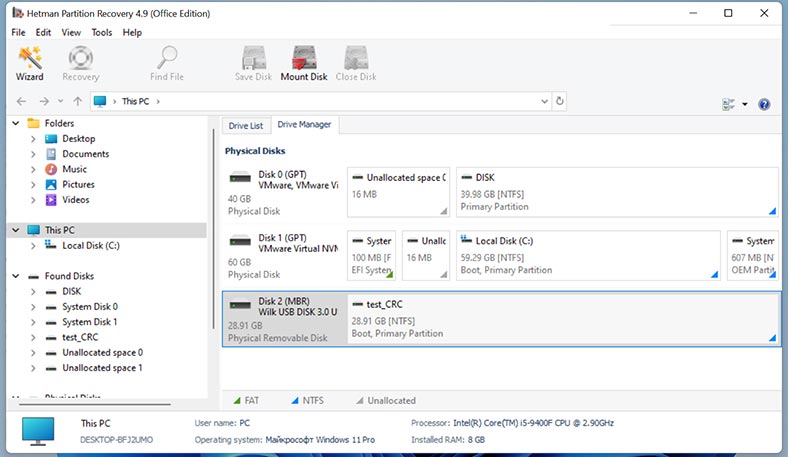
Виділіть накопичувач, на якому виникла помилка та запустіть аналіз. Потім виберіть тип аналізу: Швидке сканування або Повний аналіз. Для початку рекомендується виконати Швидке сканування, воно займе менше часу і працює в більшості ситуацій.

В результаті, програма миттєво просканує диск та відобразить усі знайдені файли. Відкрийте папку, де зберігалися файли, які потрібно повернути. Далі, виділіть все, що потрібно повернути і клацніть по кнопці – Відновити.
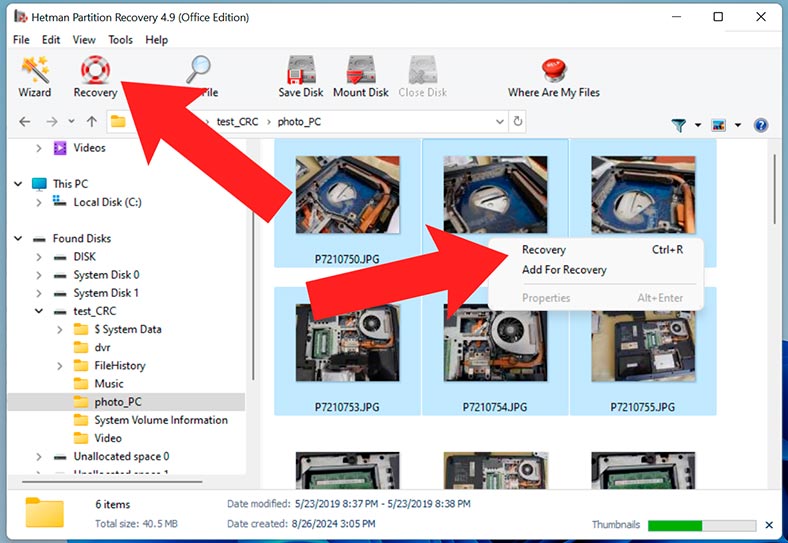
Покажіть місце, куди їх зберегти, диск і папку. Після цього натисніть Відновити. Після завершення вибрані файли будуть лежати в папці на вказаному раніше шляху.
Якщо Швидке сканування недоступне або після сканування програмі не вдалося знайти потрібних файлів, то виконайте Повний аналіз.
Для цього, поверніться в головне меню програми, клацніть по диску правою кнопкою миші та виберіть – Проаналізувати заново.
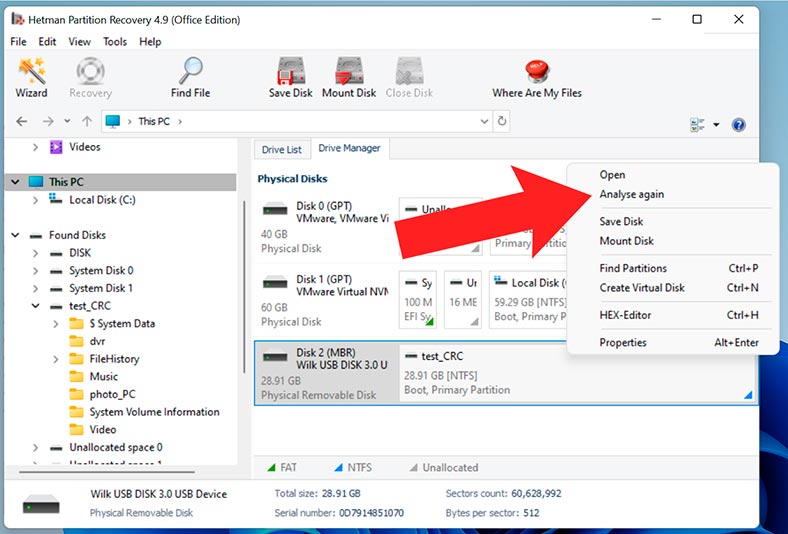
Далі, виберіть Повний аналіз та вкажіть файлову систему. Цей процес займе більше часу, тривалість залежить від обсягу накопичувача.
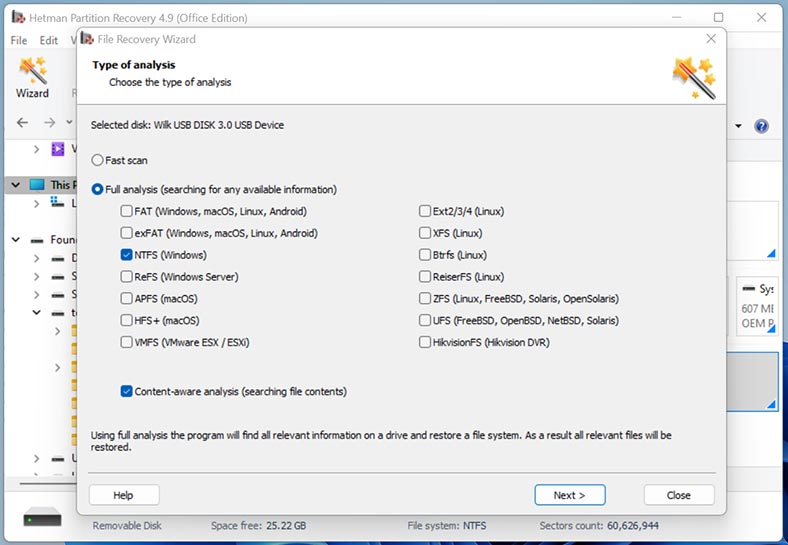
По завершенні відкрийте папку, де зберігалися потрібні файли і виділіть все, що потрібно повернути, клацніть по кнопці – Відновити. Вкажіть місце, куди їх зберегти.
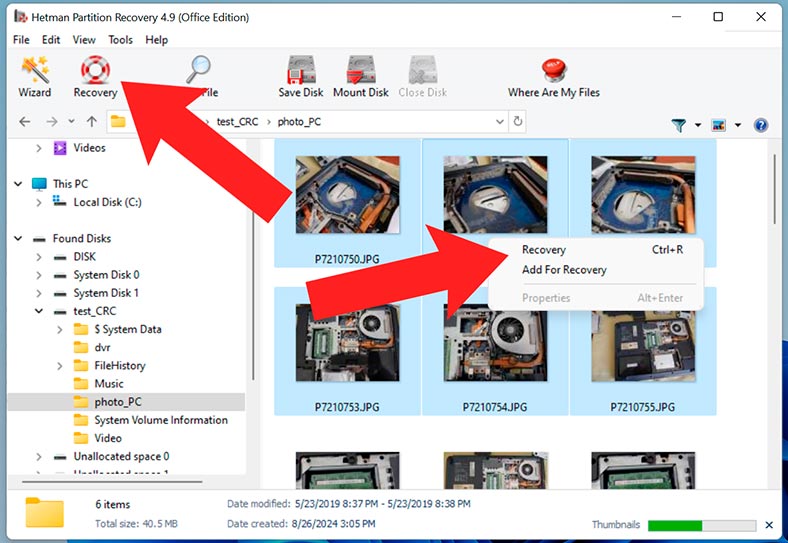
У програмі реалізована функція створення образу диска. Ця опція створена саме для таких випадків. Після збереження образу ви зможете виконати аналіз із нього, чим продовжите життя накопичувачу.
Щоб зняти образ диска, виділіть його та натисніть нагорі – Зберегти диск (залишаємо параметри без змін).
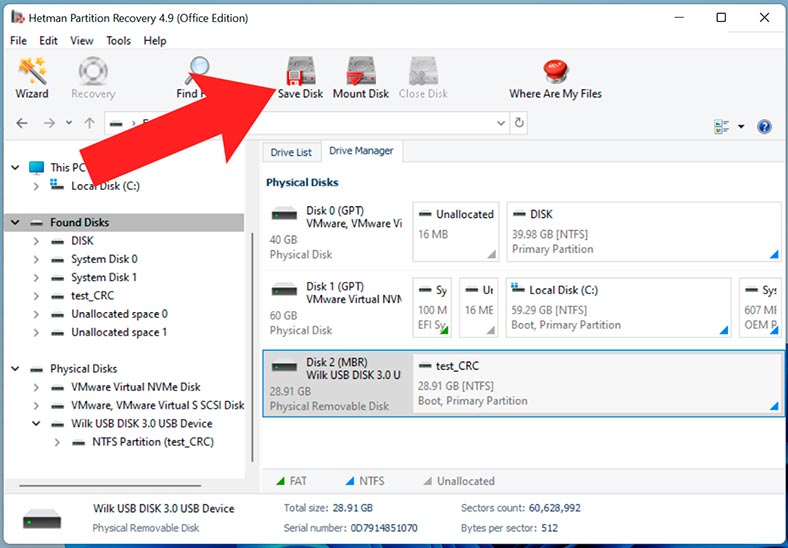
Вкажіть місце для збереження образу. Вам знадобиться диск із достатнім об’ємом.
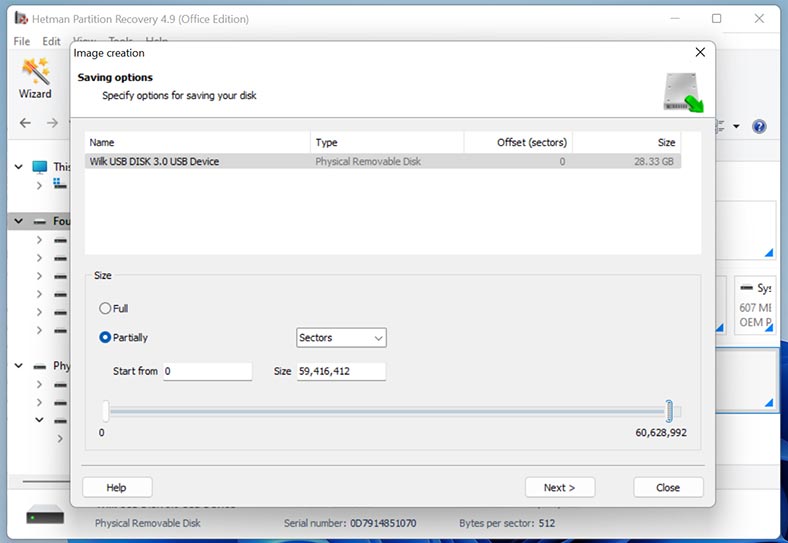
По завершенні ви отримаєте образ диска, який зможете проаналізувати та дістати з нього дані.
Для цього, в програмі натисніть кнопку Монтувати диск – RAW образи, і вкажіть шлях до накопичувача.
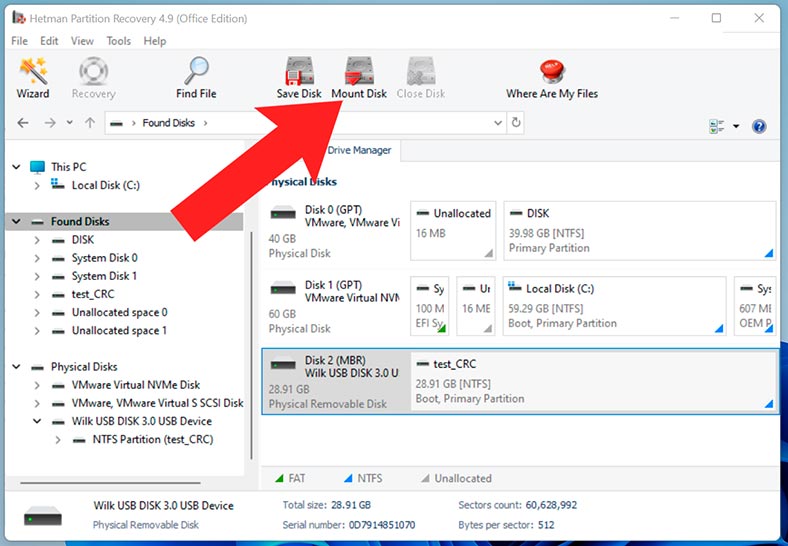
В результаті, він з’явиться у вікні програми. Запустіть аналіз та відновіть потрібні файли.
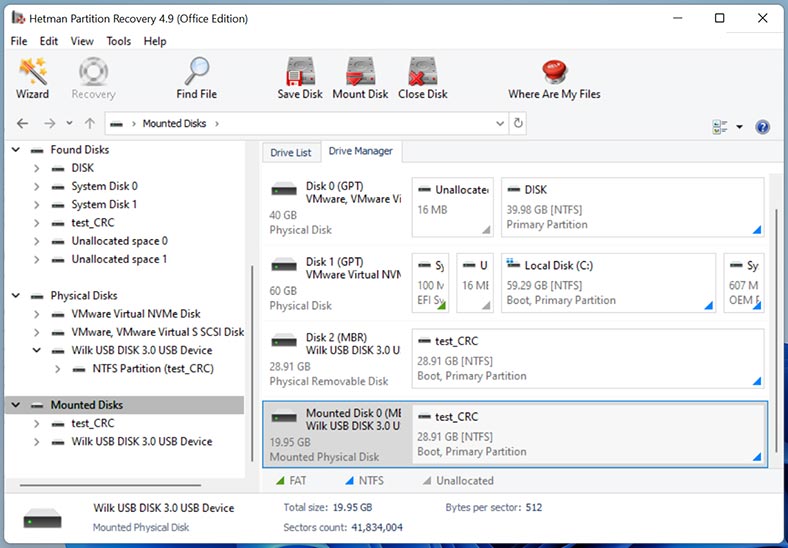
Як виправити помилку циклічного надлишкового коду (CRC)
У більшості випадків дана помилка є явною ознакою того, що диск скоро вийде з ладу. Саме тому, в першу чергу рекомендується відновити дані, а тільки після цього проводити маніпуляції з виправлення та ремонту. І залежно від того, що викликало помилку CRC, виправлення, які ми розглянемо, можуть бути лише тимчасовим заходом, перш ніж диск повністю вийде з ладу.
Спосіб 1. Перевірка фізичного підключення диска
Почніть із перевірки фізичного підключення диска. Пошкоджений кабель або гніздо можуть заважати читанню або запису на диск. Переконайтеся, що причина не пов’язана з підключенням.
Також, причиною помилки може бути недостатнє живлення приводу. Перевірте кабель живлення жорсткого диска та переконайтеся, що він не пошкоджений.

Спосіб 2. Оновлення драйверів та прошивки диска
Одним із рішень виправлення CRC помилки може бути оновлення драйверів. Рекомендується регулярно оновлювати драйвера. Якщо ви давно не оновлювали систему, виконайте оновлення або інсталюйте оновлення драйверів вручну.
Для цього, відкрийте Диспетчер пристроїв і розгорніть розділ Дискові пристрої.
Клікніть правою кнопкою миші по диску з помилкою та виберіть: Оновити драйвер – Автоматичний пошук драйверів.
В результаті, Windows автоматично виконає пошук останніх версій драйверів – встановить їх.
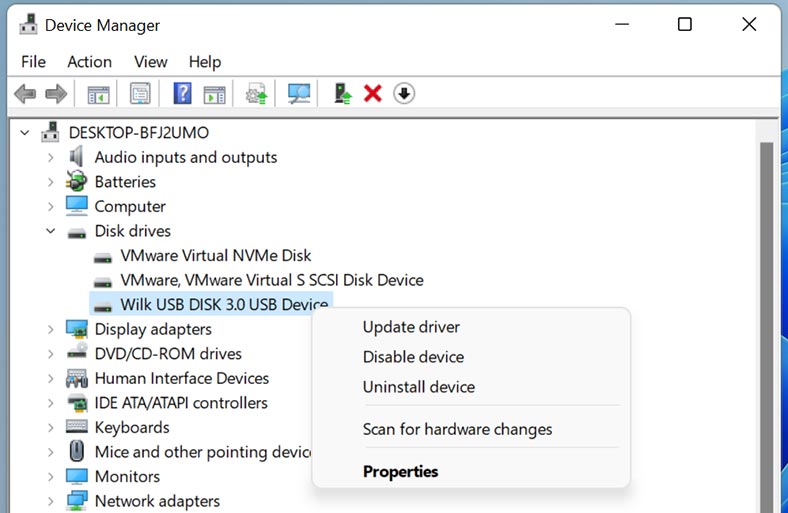
Спосіб 3. Виправлення помилок диска
У Windows є вбудована утиліта для виправлення помилок.
Для запуску утиліти відкрийте Провідник, клацніть правою кнопкою миші на проблемному диску та виберіть – Властивості.
Далі перейдіть на вкладку – Знаряддя. Тут у розділі Перевірка диска, натисніть – Перевірити.
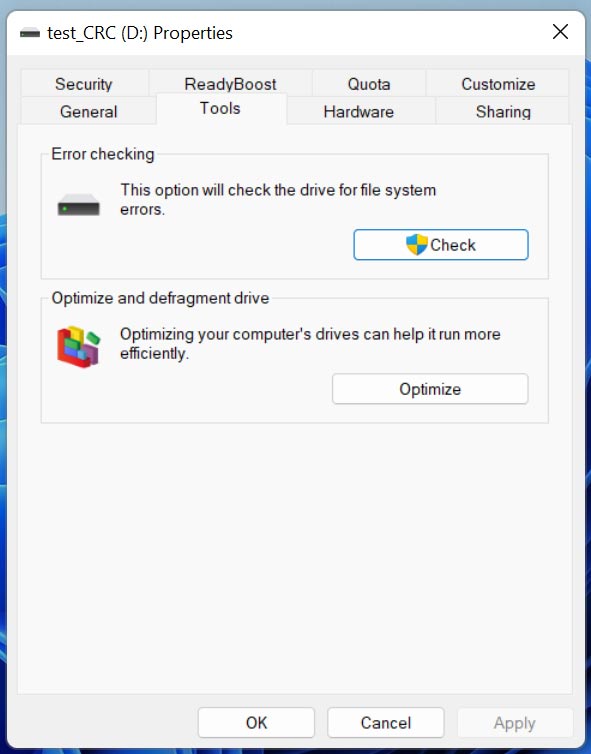
Далі, виберіть Виправлення та відновлення – Запуск.
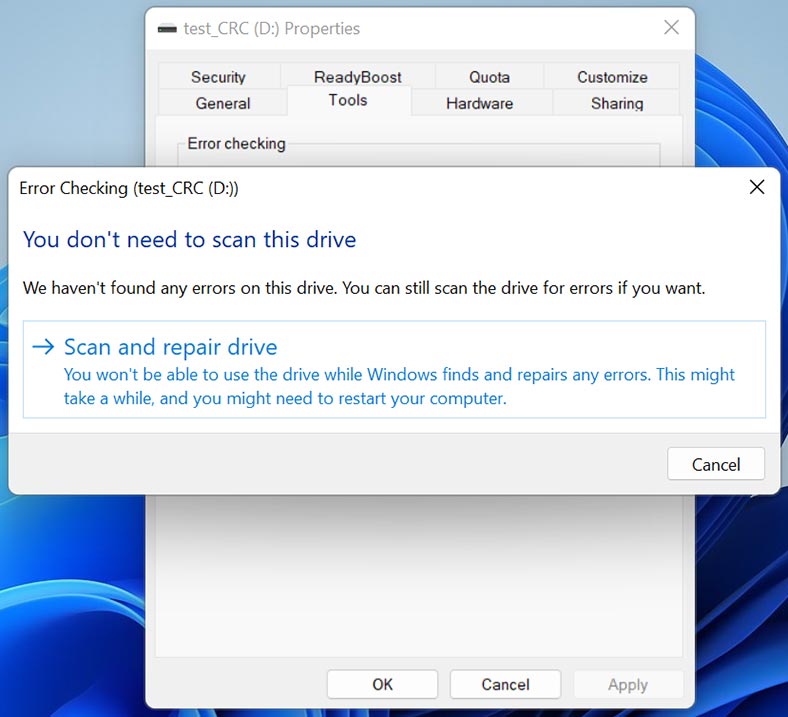
Після цього перевірте, чи вдалося вирішити проблему.
Спосіб 4. Перевірка цілісності системних файлів
Наступний спосіб виправлення помилок диска – за допомогою Командного рядка.
У Windows є кілька вбудованих утиліт, які також можуть допомогти вирішити проблему з диском:
- DISM (Deployment Image Servicing and Management);
- SFC (System File Checker);
- CHKDSK.
Дані утиліти можуть автоматично знаходити та відновлювати пошкоджені сектори.
DISM та SFC
DISM призначений для пошуку та виправлення системних файлів. Якщо помилка виникає через пошкодження системних файлів. Спробуйте виправити її за допомогою утиліт DISM та SFC.
Відкрийте командний рядок від імені адміністратора та виконайте таку команду:
DISM /Online /Cleanup-image /Restorehealth
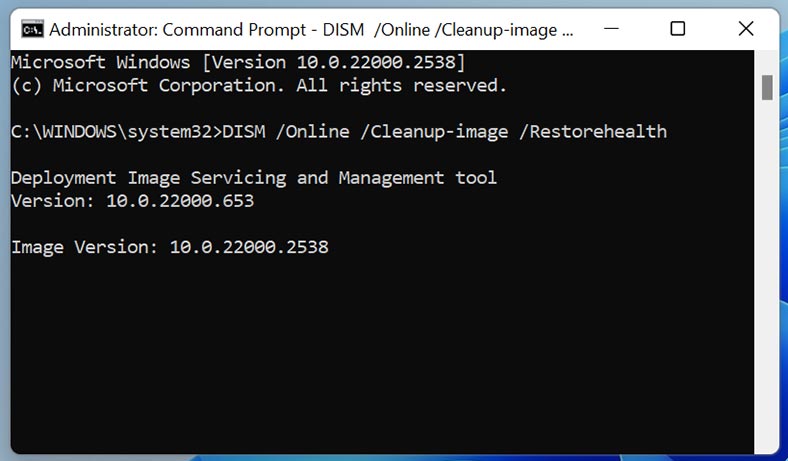
Після завершення DISM перевірки виконайте таку команду:
SFC /scannow
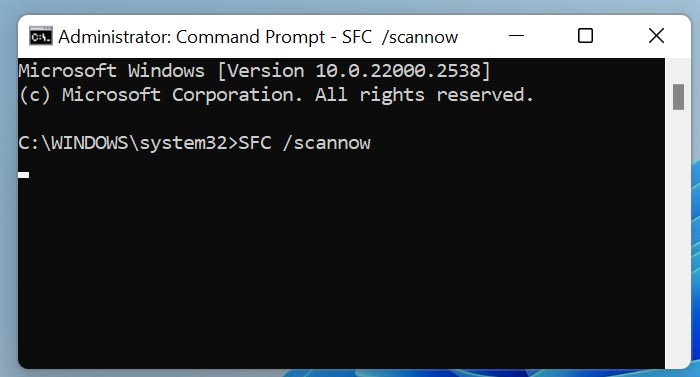
CHKDSK
Ще один вбудований у Windows інструмент, який дозволить перевіряти файлову систему та виправити помилки на жорсткому диску, включаючи помилки CRC – утиліта CHKDSK. Ця команда може допомогти вам виявити та виправити пошкоджені сектори, проблеми з файловою системою та інші несправності, які можуть спричинити помилку циклічного надлишкового коду.
Виконайте команду:
chkdsk E: /f /r
де,
- E: - буква диска;
- /f — параметр, який вказує CHKDSK виправити помилки файлової системи, якщо вони будуть виявлені;
- /r — параметр, який вказує CHKDSK знайти пошкоджені сектори та спробувати відновити дані, які можуть бути прочитані.
По завершенні рекомендується перезавантажити систему та перевірити наявність помилки.
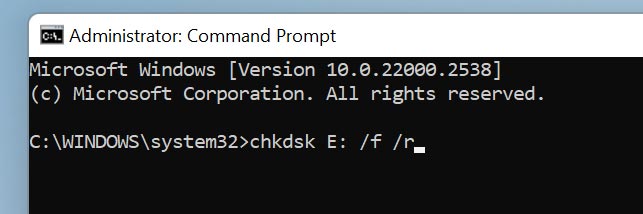
Спосіб 5. Помилка при встановленні ігор та програм, або при їх запуску
CRC помилка може виникати під час встановлення ігор, програм або їх запуску.
У такому разі можуть допомогти такі рішення:
- Вимкніть антивірус, потім заново завантажте інсталятор і виконайте повторне встановлення програми. Також рекомендується завантажити інсталяційний файл з іншого джерела.
- Розгін оперативної пам'яті та процесора може стати причиною CRC помилки. Рекомендується вимкнути розгін, якщо він використовується.
- У разі недавньої зміни апаратної конфігурації комп'ютера, додавання або заміни оперативної пам'яті, спробуйте повернути вихідну конфігурацію та перевірити, чи зберігається помилка.
- В окремих випадках причиною проблеми можуть бути символи кирилиці в шляху до файлу інсталятора або в шляху до місця встановлення. Рекомендується виключити кирилицю в іменах папок та повних шляхів до цих приміщень та перевірити наявність помилки.
Спосіб 6. Форматування диска
Якщо жоден із способів не допоміг виправити помилку, то єдиним рішенням залишається форматування накопичувача.
В результаті форматування ви втратите всі дані, що зберігаються на диску, тому виконайте їх відновлення за допомогою програми для відновлення.
Щоб відформатувати накопичувач відкрийте – Керування дисками, і натисніть правою кнопкою миші по потрібному диску, виберіть Форматувати.
По завершенні ви отримаєте чистий диск, і помилка повинна зникнути.
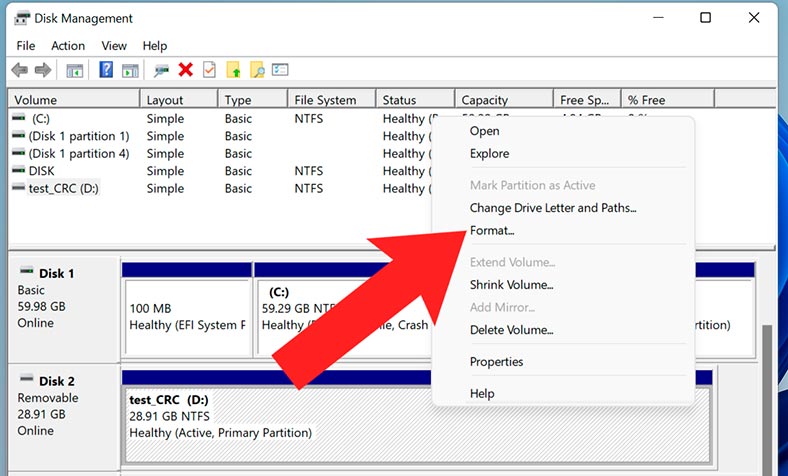
Висновок
Як бачите, помилка циклічного надлишкового коду (CRC) є досить серйозною проблемою. При виникненні рекомендується якнайшвидше зробити резервну копію важливих даних якщо це ще доступно, або скористатися програмою для відновлення даних.
Також, у Windows є кілька потужних вбудованих інструментів, які можуть допомогти виправити помилку, але найчастіше це тимчасове рішення, оскільки помилка може незабаром повторитися. Не забувайте про резервне копіювання важливих даних, це убезпечить вас від втрати інформації.